联想手提电脑如何连接无线网络 联想笔记本无线网络开启方法
在当今信息时代,无线网络已经成为人们日常生活中不可或缺的一部分,对于使用联想手提电脑的用户来说,连接无线网络是非常重要的一项操作。通过简单的设置,联想笔记本就能轻松连接无线网络,让用户随时随地享受互联网带来的便利。下面我们就来了解一下联想手提电脑如何连接无线网络以及联想笔记本无线网络开启的方法。愿意学习的读者不妨继续往下看,或许能给您的电脑使用带来一些便利。
具体方法:
1. 其实碰到这种情况小伙伴不需要担心,点击左下角的开始菜单,找到控制面板选项,进入控制面板页面。
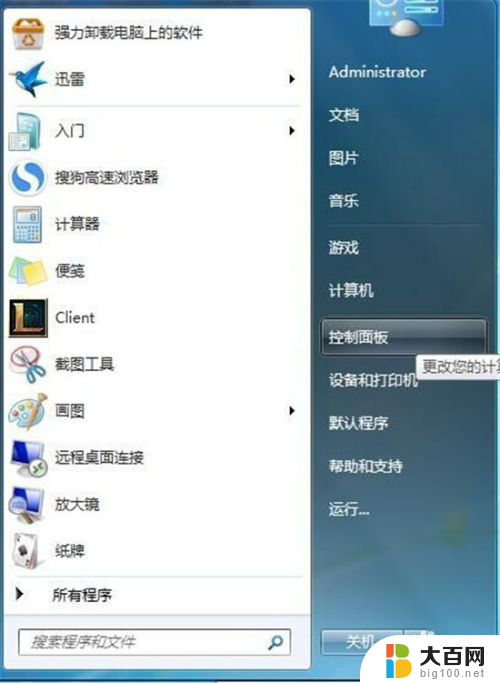
2. 进入控制面板页面之后,寻找Windows移动中心,如果不方便寻找也可以将右上角的大图标查看改为小图标查看。
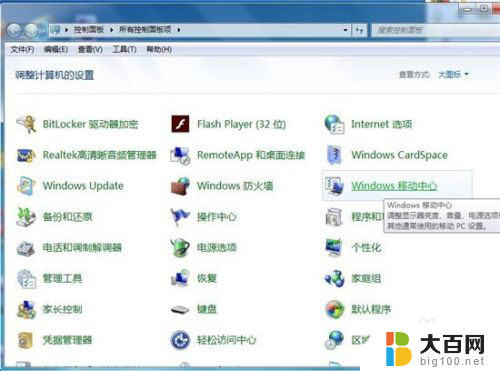
3. 进入Windows移动中心后,在页面的第一排最右边找到无线网络一项。点击开启,由于小编的电脑目前没有关闭无线连接,所以显示的是已连接状态。

4. 若无线网络开启无线一项是灰色的,无法点击。可以试试用笔记本键盘的热键Fn+F5(不一定是F5,键盘上会有无线网络的符号)或者查看电脑的无线网络的物理开关是否被关闭(有的笔记本没有)。

5. 如果发现无线网络物理开关没有关闭或者Fn+F5无法激活笔记本的无线装置设定,那么就需要到笔记本厂家官方网站下载该品牌的检测工具安装电源管理驱动。
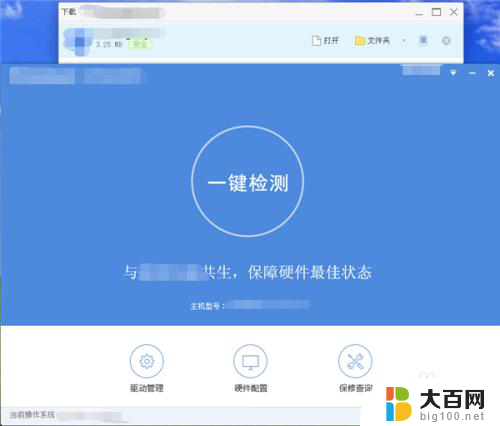
6. 电源管理驱动安装后,按Fn+F5激活笔记本无线装置设定,点击开启选项,笔记本就可正常连接无线网络了。
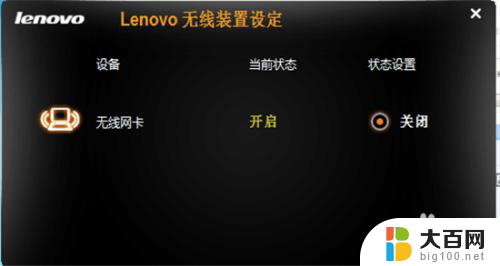
以上就是联想手提电脑如何连接无线网络的全部内容,如果遇到这种情况,你可以按照以上操作进行解决,非常简单快速,一步到位。
联想手提电脑如何连接无线网络 联想笔记本无线网络开启方法相关教程
- 联想s430无线网连接 联想笔记本无线网络开启步骤
- 联想笔记本怎么连接网线 联想笔记本插网线无法上网
- 联想电脑怎么开启无线功能 联想笔记本无线网络开启方法
- 联想笔记本如何打开wifi 联想笔记本无线网络开启步骤
- 笔记本开启无线网络 笔记本电脑无线功能开启方法
- 笔记本电脑网络连接 笔记本电脑如何连接无线网络
- 华硕电脑怎么联网 华硕笔记本连接无线网络教程
- 怎么联网电脑无线 如何设置无线网络连接
- 笔记本如何打开无线网络连接 笔记本电脑无线功能的开启方法
- 笔记本电脑怎么用网线连接网络 笔记本电脑插网线无法连接网络怎么解决
- winds自动更新关闭 笔记本电脑关闭自动更新方法
- 怎样把windows更新关闭 笔记本电脑如何关闭自动更新
- windows怎么把软件删干净 如何在笔记本上彻底删除软件
- 苹果笔记本windows系统怎么看配置 怎么查看笔记本的配置信息
- windows系统卡死 笔记本卡顿怎么办
- window键盘关机 笔记本怎么用快捷键直接关机
电脑教程推荐